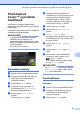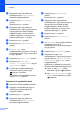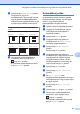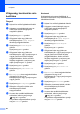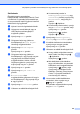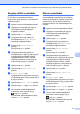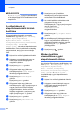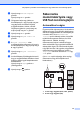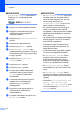Advanced User's Guide
Table Of Contents
- Kibővített használati útmutató MFC‑J6920DW
- Használati útmutatók és elérési módjuk
- Tartalomjegyzék
- 1 Általános beállítások
- 2 Biztonsági funkciók
- Secure Function Lock 2.0 (Biztonságos funkciózár 2.0)
- Híváskorlátozás
- 3 Fax küldése
- További küldési beállítások
- További küldési műveletek
- Kétoldalas fax küldése az ADF-ből (Automatikus dokumentumadagolóból)
- Fax kézi küldése
- Faxküldés a beszélgetés végén
- Kettős hozzáférés (csak monokróm)
- Körfaxolás (csak monokróm)
- Valós idejű adatküldés
- Tengerentúli üzemmód
- Késleltetett faxolás (csak monokróm)
- Késleltetett kötegelt küldés (csak monokróm)
- Várakozó feladatok ellenőrzése és törlése
- Lehívás
- 4 Fax fogadása
- 5 Számok hívása és tárolása
- 6 Jelentések nyomtatása
- 7 Másolatok készítése
- Másolási beállítások
- Másolás leállítása
- Másolási sebesség és minőség javítása
- Másolatok kicsinyítése vagy nagyítása
- „N az 1-ben” (több oldal egy lapon) másolatok vagy poszter készítése (oldal elrendezése)
- 2 az 1-ben igazolványmásolás (oldal elrendezése)
- Másolatok szortírozása az ADF használatával
- Színmélység beállítása
- Festéktakarékos mód
- Másolás vékony papírra
- Automatikus igazítás
- Könyvmásolás
- Vízjelmásolás
- Háttérszín eltávolítása
- Kétoldalas másolás
- Másolási beállítások mentése parancsikonként
- A3-as másolási parancsikonok
- Másolási beállítások
- 8 Fényképek nyomtatása memóriakártyáról vagy USB Flash memóriameghajtóról
- PhotoCapture Center™ műveletek
- Képek nyomtatása
- PhotoCapture Center™ nyomtatási beállítások
- Szkennelés memóriakártyára vagy USB Flash memóriameghajtóra
- 9 Fotók nyomtatása fényképezőgépről
- A Időszakos karbantartás
- B Szójegyzék
- Index
- brother HUN
Fényképek nyomtatása memóriakártyáról vagy USB Flash memóriameghajtóról
67
8
l Nyomja meg a Nyomt.méret gombot.
Görgessen fel vagy le az
érintőképernyőn, vagy nyomja meg a a
vagy b gombot az alábbi táblázatban
szereplő opciók megjelenítéséhez, majd
nyomja meg a beállítani kívánt opciót.
Példa: Nyomtatási pozíció A4 méretű papír
esetén
1
8x10cm
2
9x13cm
3
10x15cm
4
13x18cm
5
15x20cm
6
Max. méret
m Ha nem akar további beállításokat
módosítani, akkor nyomja meg a
vagy az OK gombot.
A nyomtatás megkezdéséhez nyomja
meg az Indítás gombot.
Automatikus javítás
Az Automatikus javítás funkció a legtöbb
fénykép esetében elérhető. Ilyenkor a gép
dönti el, hogy melyik effektus a
legmegfelelőbb a fénykép számára.
a Nyissa ki a média foglalatának fedelét.
b Helyezze a memóriakártyát vagy az
USB Flash memóriameghajtót a
megfelelő nyílásba.
c Nyomja meg a Fotó gombot.
d Görgessen balra vagy jobbra az
érintőképernyőn a Fotók megtek.
lehetőség megjelenítéséhez.
e Nyomja meg a Fotók megtek.
gombot.
Nyomja meg az OK gombot.
f Görgessen balra vagy jobbra az
érintőképernyőn, vagy nyomja meg a d
vagy c gombot az összes fénykép
megjelenítéséhez. Amikor a kívánt
fénykép megjelenik, nyomja meg azt,
majd nyomja meg az OK gombot.
g Nyomja meg az OK gombot.
h Nyomja meg a Nyomt beáll-ok
gombot.
i Az Auto. Javítás elem
megjelenítéséhez görgessen fel vagy le
az érintőképernyőn, vagy nyomja meg a
a vagy b gombot.
j Nyomja meg az Auto. Javítás
gombot.
k Nyomja meg a Be (vagy a Ki) gombot.
l Ha nem akar további beállításokat
módosítani, akkor nyomja meg a
vagy az OK gombot.
A nyomtatás megkezdéséhez nyomja
meg az Indítás gombot.